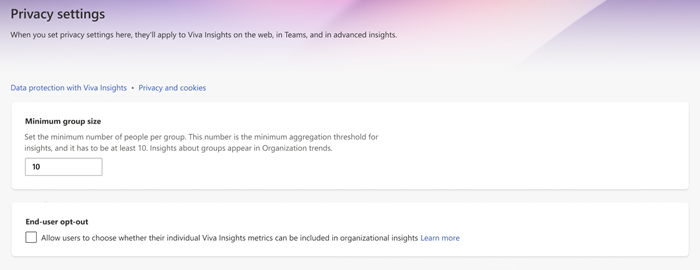Personalizzare le impostazioni di privacy Viva Insights
Si applica a: Amministratore di Insights
Per sfruttare al massimo l'esperienza di Viva Insights, è possibile configurare alcuni controlli facoltativi nella pagina Impostazioni privacy.
Partizioni
Le partizioni sono aree di lavoro di analisti che includono solo determinati dati e attributi dei dipendenti. Se si attivano le partizioni, in futuro a tutti gli analisti assegnati a Viva Insights deve essere assegnata manualmente una partizione per accedere al set di dati Viva Insights. Gli analisti esistenti, tuttavia, continueranno ad avere accesso ai dati tenant completi tramite la partizione globale.
Dopo aver attivato le partizioni, non è possibile disattivarle senza contattarci.
Altre informazioni sulle partizioni e su come configurarle.
Riclassificazione del dominio
La riclassificazione dei domini in Viva Insights classifica i domini esterni come interni. È possibile riclassificare i domini esterni per alcuni motivi: è possibile che l'azienda sia stata recentemente acquisita o unita a un'altra società e che i dipendenti esterni in precedenza siano ora interni. In alternativa, la società ha filiali e si vuole assicurarsi che la collaborazione con tali domini sia considerata interna.
Per riclassificare i domini, passare alla sezione Riclassificare i domini esterni . Dal menu a discesa selezionare i domini esterni da classificare come interni.
Importante
Le modifiche a queste impostazioni diventano effettive dopo il successivo aggiornamento dei dati, che potrebbe richiedere fino a una settimana.
Dimensioni minime del gruppo
Impostare le dimensioni minime del gruppo, ovvero la soglia di aggregazione minima per le informazioni dettagliate. In altre parole, questo è il minor numero di persone che Viva Insights considera un "gruppo". Le dimensioni minime del gruppo si applicano alle visualizzazioni dei dati nei modelli di Power BI di Informazioni dettagliate avanzate, nonché ai confronti di gruppi nelle informazioni dettagliate sull'organizzazione per responsabili e responsabili in Outlook e Teams. È necessario impostare questo numero su almeno cinque.
Per informazioni sulle differenze tra le dimensioni del team e del gruppo, vedere Qual è la differenza tra le dimensioni minime del team e le dimensioni minime del gruppo?.
Eliminazione parola chiave
Specificare parole chiave sensibili che potrebbero essere visualizzate nelle righe dell'oggetto della posta elettronica o nei titoli delle riunioni nell'organizzazione. Dopo averli impostati, le righe dell'oggetto o i titoli delle riunioni che contengono queste parole chiave non verranno visualizzati in alcuna superficie che usa Viva Insights dati, incluso l'output della query.
Viene illustrato come usare questa funzionalità in Eliminazione di parole chiave.
Eliminazione del dominio
Impedire che i dati associati agli utenti nei domini sensibili vengano visualizzati nelle esperienze degli analisti. Viene illustrato come usare questa funzionalità nell'eliminazione del dominio.
Importante
Le modifiche a queste impostazioni diventano effettive dopo il successivo aggiornamento dei dati, che potrebbe richiedere fino a una settimana.
Rifiuto esplicito dell'utente finale
Gli utenti possono sempre rifiutare esplicitamente le informazioni personali. Oltre a questa funzionalità di rifiuto esplicito, è stato creato anche il controllo di rifiuto esplicito dell'utente finale. Con questo controllo, è possibile consentire agli utenti di scegliere se le metriche, che sono sempre deselezionate, vengono visualizzate nei risultati delle query di persona . Gli analisti eseguono query di persona tramite l'app Advanced Insights. Quando gli utenti rifiutano esplicitamente, vengono interessate le query delle persone future e quelle che si aggiornano ogni settimana. Il rifiuto esplicito non si applica alle informazioni dettagliate aggregate (ad esempio informazioni dettagliate sull'organizzazione) e ai risultati delle query dagli eventi di collaborazione (ad esempio le riunioni).
Gli utenti possono trovare le impostazioni di rifiuto esplicito nell'app Viva Insights in Teams o sul Web in Impostazioni > Privacy. Dopo aver attivato il controllo di rifiuto esplicito dell'utente finale, gli utenti che hanno già rifiutato Viva Insights tramite l'app in Teams o sul Web vengono automaticamente disattivati dai dati delle query di persona. Le impostazioni diventano effettive dopo un giorno. Gli utenti possono acconsentire esplicitamente a Viva Insights ogni volta che vogliono e vedranno le impostazioni salvate in precedenza.
Salvare le modifiche
Dopo aver apportato modifiche alle dimensioni del gruppo e/o alle impostazioni di rifiuto esplicito, selezionare Salva modifiche.
Passaggi successivi
Si applica a: Amministratore di Insights